Klaida 651 dažniausiai atsiranda prisijungiant prie interneto per WAN mini prievadą (PPPoE) operacinėse sistemose Windows 7 ir 8. Jos atitikmuo sistemoje Windows XP buvo 678 klaida, o sistemoje Windows Vista – 815.
Bet kokiu atveju, kad ir kaip būtų pavadinta klaida, jos esmė yra ta pati - ryšio klaida užmezgant greitą ryšį „Windows 7“ ir „8“, norint prijungti kompiuterį prie interneto naudojant PPPoE protokolą.
Pažvelkime į keletą priežasčių, kodėl gali atsirasti 651 klaida.
Patikrinkite laidus
Pirmiausia turite patikrinti visus tinklo laidus, jungtis ir maitinimą į visus tinklo įrenginius: modemą, maršrutizatorių, Wi-Fi adapterius. Žiūrėkite, ar laidai nenutrūkę, visi įrenginiai prijungti prie tinklo. Norėdami įsitikinti, kad nėra kontakto, atjunkite tinklo laidus nuo tinklo plokštė kompiuterį, maršrutizatorių, modemą ir vėl prijunkite. Jei PPPoE naudojate belaidžiu ryšiu, įsitikinkite, kad nešiojamajame ar kompiuteryje įjungtas „Wi-Fi“.
Sukurkite didelės spartos ryšį
Taip pat galite pabandyti ištaisyti 651 klaidą ištrindami ir sukurdami naują didelės spartos PPPoE ryšį. Norėdami tai padaryti, dešiniuoju pelės mygtuku spustelėkite tinklo piktogramą dėkle ir eikite į .
Tada eikite į skirtuką, kuriame pasirenkame didelės spartos ryšį, kuriame įvyksta klaida 651, dešiniuoju pelės mygtuku spustelėkite jį ir spustelėkite „Ištrinti“.

Norėdami sukurti naują ryšį "Tinklo valdymo centras..." sekite nuorodą „Naujo ryšio arba tinklo nustatymas“.
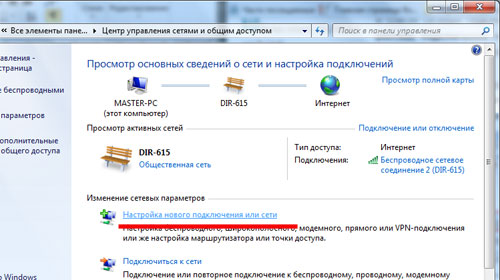
Pasirinkite elementą "Interneto ryšys" ir spustelėkite "Kitas".
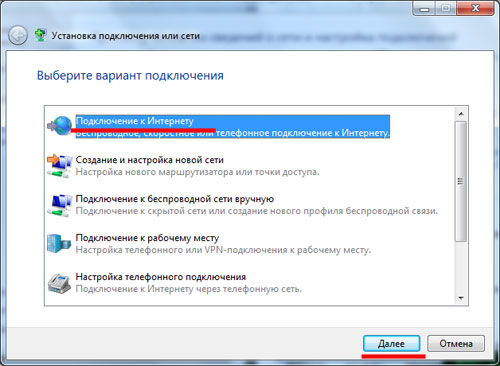
Kitame lange spustelėkite "Didelis greitis (su PPPoE)".
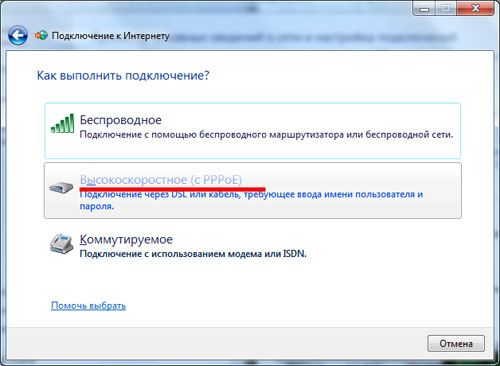
Įeikite "Vartotojo vardas" ir „Slaptažodis“ ir spustelėkite „Prisijungti“.

TCP / IPv6 protokolo žymėjimo panaikinimas taip pat gali padėti pašalinti 651 klaidą. Norėdami tai padaryti, eikite "Tinklo valdymo centras ir vieša prieiga» – "Keisti adapterio nustatymus". Tada dešiniuoju pelės mygtuku spustelėkite didelės spartos ryšį ir eikite į "Ypatybės". Eikite į skirtuką „Tinklas“ ir panaikinkite laukelio žymėjimą "Interneto protokolo 6 versija", spustelėkite Gerai .
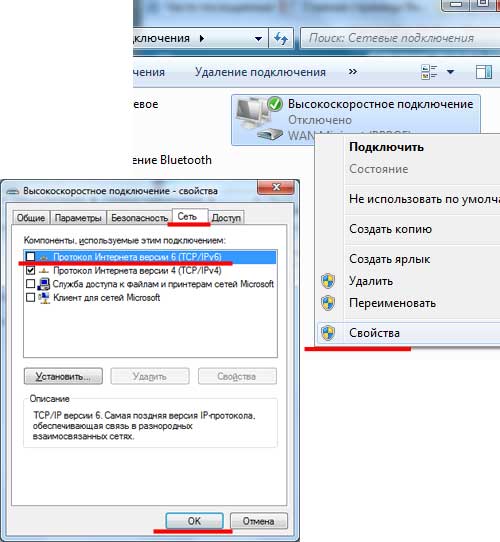
Jei klaida 651 vis tiek rodoma, tęskite.
Keli NIC
Jei turite dvi tinklo plokštes, tai taip pat gali sukelti klaidą 651. Pavyzdžiui, prie antrosios tinklo plokštės prijungtas namas. vietinis tinklas arba kito tiekėjo laidą. Pabandykite išjungti antrąją tinklo plokštę arba tą, kuri nenaudojama.
Ryšio blokavimas
651 klaidos priežastis taip pat gali būti antivirusinė arba „Windows“ ugniasienė. Jie gali tiesiog blokuoti PPPoE ryšį. Išjunkite apsaugos sistemą kuriam laikui.
Dešiniuoju pelės mygtuku spustelėkite antivirusinę piktogramą dėkle ir pasirinkite elementą „Avast ekranų tvarkymas“, tada pasirinkite bet kurią reikšmę. Jei turite įdiegtą kitą antivirusinę programą, ieškokite joje panašios funkcijos.

Jei naudojate „Windows 7“, skaitykite šį straipsnį.
Modemo, maršrutizatoriaus arba maršrutizatoriaus nustatymas
Jei turite įdiegtą modemą, maršrutizatorių ar maršrutizatorių, turite patikrinti jo nustatymus. Norėdami eiti į, naršyklės adreso juostoje įveskite http://192.168.1.1 arba http://192.168.0.1, priklausomai nuo gamintojo. Tada atsidarys langas, kuriame turėsite įvesti vartotojo vardą ir slaptažodį. Šiuos laukus pildome, pagal nutylėjimą kiekviename laukelyje reikia įvesti admin. Toliau žiūrime, ar vartotojo vardas ir slaptažodis atitinka, ryšio tipą ir prisijungimo prie interneto būdą. Geriau iš naujo nustatyti visus gamyklinius nustatymus ir sukonfigūruoti įrangą pagal tiekėjo rekomendacijas. Tada iš naujo paleiskite įrenginį.
Taip pat patikrinkite, ar, tarkime, maršrutizatoriuje dega visi reikalingi indikatoriai. Kuri mirksi žalia lemputė už ką atsakinga, galite perskaityti įrenginio instrukcijose.
Problemos iš tiekėjo pusės
Interneto ryšio problemos taip pat gali kilti iš teikėjo. Paskambinkite techninei pagalbai ir paprašykite patikrinti liniją. Galbūt jie pateiks daugiau naudingų rekomendacijų. Bet jie tikrai neišspręs problemų, kurios kilo dėl jūsų namų tinklo, nei išmokys konfigūruoti tinklo įrenginius.
Registro redaktorius
Kitas būdas, galintis padėti išspręsti 651 klaidos problemą, yra pakeisti TCP / IP nustatymus registro rengyklėje. Norėdami tai padaryti, meniu Pradėti paieškos juostoje parašykite „regedit“ ir paspauskite „Enter“.
![]()
Atsidaro registro langas. Mes einame per šias šakas: HKEY_LOCAL_MACHINE/SYSTEM/CurrentControlSet/services/Tcpip/Parameters.

Tada dešiniuoju pelės mygtuku spustelėkite tuščią vietą ir kontekstiniame meniu pasirinkite parinktį „DWORD (32 bitai)“.

Pavadiname parametrą „EnableRSS“ ir nustatome jo reikšmę „0“.

Tuo pačiu būdu sukuriame parametrą „DisableTaskOffload“ ir nustatome jo reikšmę „1“. Pažiūrėkite, galbūt toks parametras jau yra, tada tiesiog pakeiskite reikšmę į „1“.
Uždarykite registro rengyklę ir iš naujo paleiskite kompiuterį.
Galbūt vienas iš būdų padės išspręsti problemą, dėl kurios prisijungiant prie interneto atsiranda klaida 651.
Prisijungiama per WAN mini prievadą (PPPoE)…
Klaida: 651: modemas arba kitas ryšio įrenginys pranešė apie klaidą.
651 klaidos aprašymas:
651 klaida atsiranda „Windows 7“ ir „Windows 8“ operacinėse sistemose, kai bandoma prisijungti prie interneto naudojant PPPoE protokolą. 651 klaida yra panaši į klaidas 678 sistemoje Windows XP ir 815 klaidas sistemoje Windows Vista.
651 klaidos priežastys:
- Paslaugos, atsakingos už „didelės spartos ryšį“ (RASPPPOE gedimas), gedimas. Jis pašalinamas iš naujo sukuriant „didelės spartos ryšį“.
- Ryšį užblokavo ugniasienė, ugniasienė arba antivirusinė programa.
- Maršrutizatoriaus, ADSL modemo gedimas arba neteisinga konfigūracija.
- Jei ADSL modemas: sukonfigūruotas kaip PPPoE, o ne kaip BRIDGE.
- Jei ADSL modemas: VPI ir VCI parametrai yra neteisingi.
- Sugedęs eterneto kabelis tarp modemo (maršrutizatoriaus) ir kompiuterio tinklo adapterio.
- Sugadinta telefono pora.
- Problemos iš teikėjo pusės.
1 sprendimas: iš naujo sukurkite ryšį
Kartais 651 klaidą sukelianti problema slypi paslaugos, atsakingos už didelės spartos ryšį (RASPPPOE), gedimas.
Tai lengva gydyti. Būtina ištrinti anksčiau sukurtą didelės spartos ryšį (mūsų atveju jis vadinamas Rostelecom) ir vėl jį sukurti. Norėdami tai padaryti, jums reikės dokumentų iš paslaugų teikėjo su vartotojo vardu ir slaptažodžiu, kad galėtumėte prisijungti prie interneto.
Pradėkime.
Atviras Tinklo ir dalinimosi centras. Kairiajame meniu raskite ir vadovaukitės nuoroda, vadinama Pakeiskite adapterio nustatymus.
Atsidariusiame lange raskite savo tinklo prisijungimas ir ištrinkite. 
Ištrynę tinklo ryšį, grįžkite į Tinklo ir dalinimosi centras.
Sukurkite naują ryšį.
Spustelėkite „Nustatyti naują ryšį arba tinklą“. Atsidariusiame lange pasirinkite elementą Prisijunkite prie interneto ir spustelėkite mygtuką „Kitas“. 
Galbūt sistema pasiūlys jums pasirinkimą, priklausomai nuo to, kokios tinklo sąsajos yra sistemoje. Tačiau mus domina „didelės spartos ryšys (PPPoE)“.
Pasirinkus iškart atsidarys raginimas įvesti:
- Vartotojo vardas
- Slaptažodis
- Ryšio pavadinimas
Užpildykite juos pagal savo paslaugų teikėjo sutartį. 
2 sprendimas: išjunkite ugniasienę ir užkardą
Yra didelė tikimybė, kad jūsų ryšį gali užblokuoti antivirusinės programos ugniasienė arba integruotoji „Windows“ užkarda.
Pažvelkime į abiejų gynėjų išjungimą naudojant „Kaspersky Internet Security“ ir „Windows 7 Firewall“ kaip pavyzdį.
Atidarykite Kaspersky langą, apatiniame kairiajame kampe pamatysite krumpliaratį, kuris nuves jus į nustatymus.


Atsižvelgiant į „Kaspersky“ versiją, sąsaja gali turėti tam tikrų skirtumų. Bet principas tas pats.
Be to, jei turite kitokią antivirusinę programą, principas yra tas pats. Jums tereikia rasti panašius savo nustatymus.
Dabar išjunkite integruotą „Windows“ užkardą.
Spustelėkite mygtuką Pradėti ir paieškos laukelyje parašykite: Ugniasienė. Prieš baigdami rašyti, pamatysite savo veiksmų rezultatą.

Dabar turime langą, kaip parodyta toliau pateiktoje ekrano kopijoje. Čia yra dvi paprastos galimybės.
- Tiesiog išjunkite ugniasienę
- Iš naujo nustatykite numatytuosius nustatymus, jei išjungimas nepadeda.
Pabandykime jį išjungti.

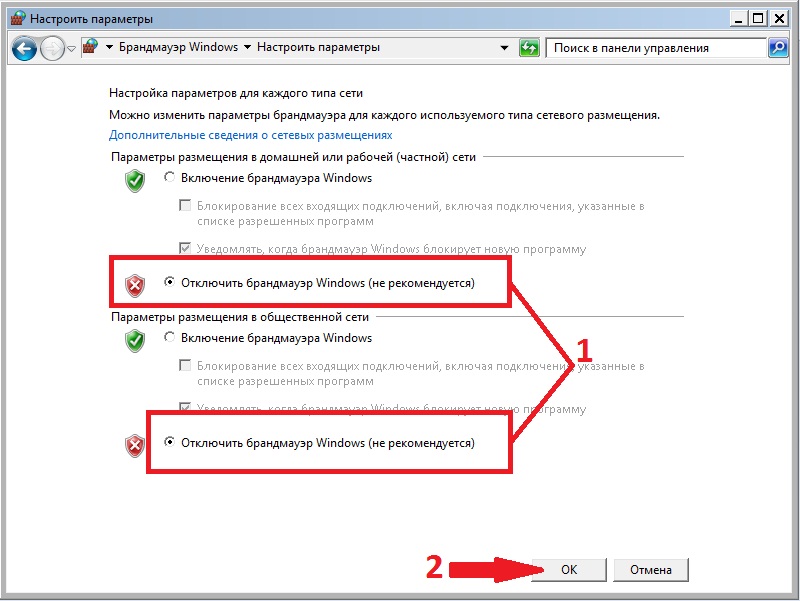
Dabar, kai antivirusinė užkarda ir integruotoji „Windows“ užkarda yra išjungtos, pabandykite prisijungti dar kartą.
Jei tai padeda, turėsite tiksliai suderinti abi programas. Nes tu negali išeiti. Jei nesate tikri, kad galite tai padaryti patys, paprašykite patyrusio draugo jums padėti.
Viena iš populiariausių klaidų jungiantis prie interneto yra klaida 651. Ji atsiranda operacinėse sistemose Windows 10, Windows 8 ir Windows 7. Šią klaidą galite pamatyti jungiantis per didelės spartos ryšį (WAN Miniport PPPoE). Tuo pačiu metu internetas gali būti prijungtas prie kompiuterio tiesiogiai arba per maršrutizatorių ar modemą. Pati klaida pasirodo su tekstu „Modemas arba kitas ryšio įrenginys pranešė apie klaidą“. Tai atrodo taip:
„Windows 10“ 651 klaida atrodys maždaug taip:
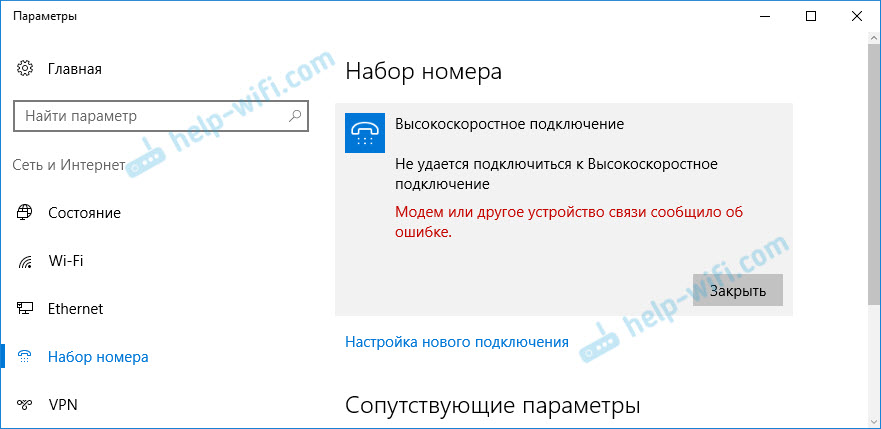
Jei atsižvelgsime į „Windows 8“, pati klaida ten bus šiek tiek kitokia. Viskas dėl sąsajos ypatybių. Bet kuriuo atveju sprendimai bus vienodi.
Žemiau apžvelgsime populiariausius ir efektyviausius sprendimus, galinčius ištaisyti 651 klaidą. Su šia problema gali susidurti tik tų paslaugų teikėjų klientai, kurie naudoja PPPoE ryšį. Tarp populiarių: Dom.ru, TTK, Rostelecom, MTS.
Paprasti „Windows“ 651 klaidos sprendimai
Kad būtų paprastos ir suprantamos instrukcijos, šį straipsnį padalinsiu į dvi dalis: šios klaidos sprendimas jungiantis prie interneto per maršrutizatorių (modemą) ir tiesiogiai jungiantis laidą iš tiekėjo prie kompiuterio. Bet pirmiausia noriu duoti keletą paprastų, bendras patarimas, kuris gali padėti atsikratyti klaidos paleidus didelės spartos ryšį.
- Paskambinkite savo IPT palaikymo tarnybai, pasakykite apie klaidą 651. Paklauskite, ar jų pusėje yra problemų. Tiesiog ši klaida labai dažnai atsiranda dėl paslaugų teikėjo įrangos problemų. O prieš keičiant bet kokius nustatymus namuose, būtų malonu įsitikinti, kad kitame laido gale nėra problemų.
- Atjunkite tinklo kabelį nuo kompiuterio, maršrutizatoriaus, modemo ir vėl prijunkite. Pabandykite iš naujo paleisti didelės spartos ryšį.
- Iš naujo paleiskite kompiuterį. Be to, iš naujo paleiskite maršrutizatorių arba modemą (jei yra). Tiesiog minutei išjunkite maitinimą ir vėl įjunkite.
- Jei ši klaida pasirodo nustatant ryšį su teikėju pirmą kartą, tada greičiausiai kurdami didelės spartos ryšį tiesiog neteisingai nurodėte kai kuriuos nustatymus. Patikrinkite visus įvestus parametrus. Jei ko nors nežinote, galite paskambinti tiekėjo pagalbos tarnybai.
- Prisiminkite, ką pakeitėte, įdiegėte ar sukonfigūravote prieš pasirodant klaidai 651. Galbūt įdiegėte antivirusinę programą, kuri gali blokuoti ryšį. Pabandykite laikinai jį išjungti.
- Jei kompiuteryje įdiegtos dvi tinklo plokštės, išjunkite vieną. Palikite tik tą, per kurį bandote prisijungti prie interneto. Galite tiesiog išjungti adapterį tinklo jungtyse.
Jei šios rekomendacijos nepadėjo ir vis tiek negalite prisijungti prie interneto per didelės spartos ryšį, turite patikrinti kitus sudėtingesnius sprendimus. Žemiau pabandysiu išsiaiškinti situaciją dėl klaidos „Modemas ar kitas ryšio įrenginys pranešė apie klaidą“, kai internetas prijungtas per maršrutizatorių arba modemą, o kabelis tiesiogiai prijungtas prie kompiuterio ar nešiojamojo kompiuterio tinklo plokštės.
Jei jungiantis per maršruto parinktuvą (modemą) pasirodo klaida 651
Tai visiškai kitokia istorija. Čia svarbu suprasti vieną dalyką: jei turite interneto tiekėjo laidą, prijungtą prie maršrutizatoriaus, o maršrutizatorius yra prijungtas prie kompiuterio tinklo kabelis, arba per „Wi-Fi“, tada apskritai kompiuteryje nereikia paleisti didelės spartos ryšio. Tai tiesiog neturi prasmės. Ar tai maršrutizatoriaus nustatymai tilto režimu (Bridge). Dabar paaiškinsiu.
Beveik visi maršrutizatoriai pagal numatytuosius nustatymus veikia maršrutizatoriaus režimu. Ir kai internetas yra prijungtas prie maršrutizatoriaus, o jūsų kompiuteryje veikia didelės spartos ryšys, jis nepraeis per maršrutizatorių. Ir pamatysite klaidą 651. Tai normalu. Kam net pradėti ryšį kompiuteryje, jei įdiegėte maršrutizatorių. Pats maršrutizatorius užmegs ryšį su teikėju naudodamas PPPoE protokolą. Šį ryšį reikia sukonfigūruoti tik maršrutizatoriaus nustatymuose. Pasirinkite ryšio tipą, nustatykite vartotojo vardą, slaptažodį ir kt.
Maršrutizatorius paskambins paslaugų teikėjui, prisijungs prie interneto ir tiesiog išplatins jį visiems įrenginiams per kabelį ir „Wi-Fi“. Greitas ryšys kompiuteryje tiesiog nereikalingas. Jis gali būti pašalintas.
Viskas, ko reikia, yra teisingai sukonfigūruoti maršrutizatorių arba modemą, kad galėtumėte prisijungti prie interneto tiekėjo. Norėdami tai padaryti, žr. maršrutizatoriaus nustatymo instrukcijas. Kai kurių modelių sąrankos instrukcijas rasite čia:. Viskas priklauso nuo ryšio tipo pasirinkimo (kurią naudoja jūsų IPT) ir nurodant prisijungimo parametrus (Vartotojo vardas Slaptažodis).

Jei vis tiek norite pradėti prisijungti prie interneto kompiuteryje per maršrutizatorių, turite perjungti maršrutizatorių į tilto režimą (Bridge). Sąžiningai, nesuprantu kodėl.
Manau, kad mes išsiaiškinome 651 klaidą, tiksliau, jos išvaizdą, kai buvo prijungtas per maršrutizatorių.
Klaida „Modemas ar kitas ryšio įrenginys pranešė apie klaidą“, kai laidas jungiamas tiesiai prie kompiuterio ar nešiojamojo kompiuterio
Šie sprendimai praverčia, kai internetas jungiamas be papildomos įrangos (išskyrus maršrutizatorių tilto režimu). Tiesiai į kompiuterį.
Prieš keičiant bet kokius nustatymus, vis tiek patariu pasidomėti, ar interneto tiekėjo pusėje nėra problemų.
Iš naujo nustatykite tinklo nustatymus, pašalinkite didelės spartos ryšį ir iš naujo sukonfigūruokite
Galite tiesiog ištrinti aukštos kokybės IPT ryšį ir sukurti jį iš naujo. Bet geriau iš naujo nustatyti tinklo nustatymus (TCP / IP) ir tada sukurti naują ryšį.
Jei turite „Windows 10“, tinklo atkūrimą galima atlikti pagal instrukcijas. Jei „Windows 7“ arba „Windows 8“, paleiskite komandų eilutę kaip administratorius ir paeiliui vykdykite šias komandas:
„netsh winsock“ nustatymas iš naujo
netsh int ip iš naujo c:\resetlog.txt
Iš naujo paleidžiame kompiuterį ir iš naujo sukuriame didelės spartos ryšį. Kaip tai padaryti, rašiau straipsnyje. Viskas labai paprasta.
Turite atidaryti "Tinklo ir bendrinimo centrą". Norėdami tai padaryti, dešiniuoju pelės mygtuku spustelėkite interneto ryšio piktogramą (pranešimų juostoje) ir pasirinkite atitinkamą elementą. Naujame lange spustelėkite „Sukurti ir sukonfigūruoti naują ryšį arba tinklą“.


Gali būti, kad klaida 651 nepasirodys ir galėsite prisijungti prie interneto.
PPPoE ryšio savybėse išjunkite TCP / IPv6 protokolą
Yra informacijos, kad šis metodas veikia. Eikite į „Valdymo skydas\Tinklas ir internetas\Tinklo ryšiai“. Arba „Tinklo ir bendrinimo centras“ ir kairėje „Keisti adapterio nustatymus“. Tada dešiniuoju pelės mygtuku spustelėkite PPPoE ryšį ir pasirinkite „Ypatybės“.
Eikite į skirtuką „Tinklas“, panaikinkite komponento „IP versija 6 (TCP/IPv6)“ žymėjimą ir spustelėkite „Gerai“.

Po to bandome pradėti jungtis prie interneto.
Nustatymų keitimas registre
Nesu tikras, ar šis metodas veiks įprastoje „Windows“ versijoje (nes tinka serveriui Windows versijos) bet gali pabandyti.
Pirmiausia turite eiti į registro rengyklę. Norėdami tai padaryti, paspauskite klavišų kombinaciją Win + R, įveskite komandą regedit ir spustelėkite "Gerai".
Eikime į skyrių:
HKEY_LOCAL_MACHINE\SYSTEM\CurrentControlSet\Services\Tcpip\Parameters
Dešiniuoju pelės mygtuku spustelėkite tuščią sritį ir pasirinkite „Sukurti DWORD (32 bitų) reikšmę“. Nustatome parametro pavadinimą į EnableRSS, o reikšmė yra 0 (nulis).
Sukuriame kitą parametrą, vadinamą DisableTaskOffload, bet jo reikšme yra 1.
Po to turite iš naujo paleisti kompiuterį. Pradėkite didelės spartos ryšį. Galite nebematyti 651 klaidos.
Dar keli 651 klaidos sprendimai
- Laikinai išjunkite trečiosios šalies antivirusinę programą (jei įdiegta). Be to, išjunkite integruotą užkardą sistemoje Windows. Neretai jie blokuoja interneto ryšį per didelės spartos ryšį.
- Eikite į įrenginių tvarkytuvę ir skirtuke „Tinklo adapteriai“ patikrinkite tinklo plokštės adapterį. Galite pabandyti atnaujinti tinklo plokštės tvarkykles. Geriausia atsisiųsti tvarkyklę iš oficialios svetainės ir tiesiog paleisti diegimą.
- Nepamirškite tiekėjo. Tiksliau, kad problema gali būti jo pusėje.
Jei turite kitos informacijos apie 651 klaidos sprendimą, būtinai pasidalykite ja toliau pateiktose pastabose. Ten pat galite palikti savo klausimus straipsnio tema, tikrai atsakysiu ir pasistengsiu padėti.
Bandant prisijungti prie interneto naudojant PPPoE protokolą, įvyko klaida 651. Jo atsiradimo priežastys gali būti tiek tiesiai kompiuteryje, tiek įrangos (modemo ar maršrutizatoriaus) šone. Jei jūsų kompiuteryje įdiegta „Windows XP“ arba „Windows Vista“, tada bus ne 651 klaida, o atitinkamai 678 arba 815. Šiame straipsnyje mes apsvarstysime, kaip elgtis tokioje situacijoje.
„Rostelecom“ klaidos 651 priežastys
Gana dažnai, kai įvyksta klaida 651, vartotojas negali susidoroti ir pradeda iš naujo įdiegti pačią sistemą, manydamas, kad tai padės. Tačiau tai ne visada padeda, nes techninės problemos gali kilti ne tik jūsų kompiuteryje. Pagrindinės klaidos priežastys yra šios:
- operacinės sistemos gedimas, kurį gali sukelti virusai
- nustatytas ryšio blokavimas
- neteisingi maršrutizatoriaus arba modemo nustatymai
- buto interneto kabelio pažeidimas
- IPT pusės problemos
Pagrindinė užduotis yra teisingai nustatyti klaidos priežastį, o tai jau yra techninės pagalbos tarnybos darbas. Tačiau kol jai skambinsite, mes stengsimės išsamiau apsvarstyti kiekvieną elementą.
Klaida 651 dėl netinkamo maršrutizatoriaus arba modemo veikimo

Kiekvienas maršrutizatoriaus ar modemo modelis turi tinklo adresą, į kurį reikia patekti į vadinamąjį administratoriaus skydelį. Dažniausiai šis adresas yra 192.168.1.1 arba 192.168.0.1 . Įveskite jį naršyklės adreso juostoje ir įveskite savo vartotojo vardą bei slaptažodį. Nustatymuose patikrinkite šiuos skirtukus:

Jei šios manipuliacijos nepadėjo, atjunkite „Rostelecom“ kabelį nuo įrenginio ir vėl prijunkite, nes jis gali tiesiog „nukrypti“ nuo jungties. Jei tai nepadeda, patikrinkite, kokiu režimu veikia jūsų įrenginys. Tinkamiausias režimas yra Tiltas.
Klaida 651 dėl antivirusinės programos
Klaidos versija dėl įdiegtos antivirusinės taip pat turi kur būti. Neturėtumėte iš karto panikuoti ir manyti, kad jūsų kompiuteryje apsigyveno daugybė virusų, tačiau nepakenks patikrinti kietąjį diską su kita antivirusine. Norėdami atmesti šią parinktį, turite laikinai išjungti antivirusinę programą ir bandyti dar kartą prisijungti prie interneto. Jei viskas vyko be klaidų, žinote, kokia yra priežastis. Jei klaida kartojasi, tai ne esmė.
Klaida 651 dėl kelių tinklo plokščių

Jei jūsų sistemos bloke yra įdiegtos kelios tinklo plokštės, tai gali būti klaidos 651 priežastis. Turite atidaryti įrangos sąrašą ir išjungti vieną iš jų. Atsijungę pabandykite dar kartą prisijungti prie interneto. Jei klaida išlieka, pabandykite įjungti tinklo plokštę ir išjungti kitą. Nepamirškite prie jo prijungti interneto kabelį. Jei tai neveikia, tai nėra priežastis.

Retais atvejais padeda ištrinti esamus ryšio nustatymus ir sukurti naują Rostelecom interneto ryšį. Norėdami tai padaryti, eikite į tinklo valdymo skyrių ir ištrinkite esamą ryšį. Spustelėkite mygtuką Sukurti ryšį ir pasirinkite PPPoE protokolą. Įveskite savo vartotojo vardą ir slaptažodį ir išsaugokite. Jeigu šie veiksmai jums nepadėjo, tuomet teks laukti techninės pagalbos specialisto atsakymo ir vadovautis jo rekomendacijomis.
